يسمح عنصر قائمة خيارات المجلد للمستخدم بتغيير شكل وأسلوب المجلدات وسطح المكتب. لسوء الحظ ، هناك عدد كبير من برامج الفيروسات القادرة على إصابة أنواع الملفات المخفية وملفات النظام. هذا يمكن أن يؤدي إلى اختفاء "خصائص المجلد" من القسم المقابل. سيكون "إنقاذ" الكمبيوتر هو إدخال بعض التغييرات في سجل نظام Windows XP.
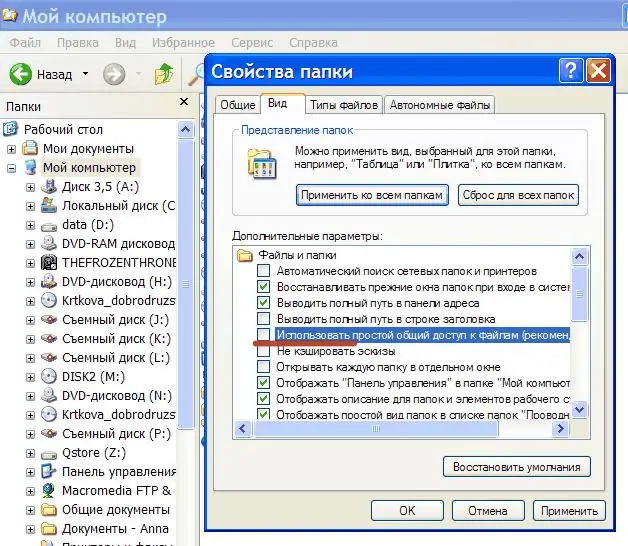
تعليمات
الخطوة 1
اضغط على زر "ابدأ" لإظهار القائمة الرئيسية.
الخطوة 2
أدخل gpedit.msc في شريط البحث. سيؤدي هذا إلى فتح أداة إدارة إعدادات "نهج المجموعة" للمستخدمين ، مما يجعل من الممكن إجراء تغييرات على إعدادات أمان نظام التشغيل Windows ويسمح لك بإنشاء قيود معينة على حقوق المستخدم.
الخطوه 3
حدد "تكوين المستخدم" في النافذة التي تفتح وانتقل إلى "قوالب الإدارة". من القائمة المنسدلة ، افتح Windows Components وانقر فوق + بجوار مجلد File Explorer لمشاهدة قائمة بالأوامر المحتملة.
الخطوة 4
ابحث عن القيمة "Remove Folder Options" من قائمة Tools في القائمة الموجودة على الجانب الأيمن من القسم.
الخطوة الخامسة
افتح مربع الاختيار الموجود على سطر "Not set" في علامة التبويب "Explanation" وقم بتأكيد التحديد بالضغط على الزر OK. يجب أن يستعيد هذا الإجراء الوظائف الكاملة لقسم القائمة المقابل. يمكن أن تكون الطريقة البديلة لاستعادة "خصائص المجلد" هي إجراء تغييرات على سجل نظام التشغيل.
الخطوة 6
العودة إلى قائمة البداية.
الخطوة 7
اكتب regedit في شريط البحث.
الخطوة 8
ابحث عن الكتلة بالقيمة [HKEY_CURRENT_USERSoftwareMicrosoftWindowsCurrentVersionPoliciesExplorer].
الخطوة 9
حدد مفتاح التسجيل بقيمة NoFolderOptions. احذفه. كن حذرًا: قد يؤدي إجراء تغييرات غير صحيحة على سجل النظام لجهاز الكمبيوتر الخاص بك إلى الحاجة إلى إعادة تثبيت نظام التشغيل Windows بالكامل!
الخطوة 10
أغلق محرر التسجيل وأعد تشغيل الكمبيوتر. لا يمكن استعادة الوظائف الكاملة لعنصر قائمة "خيارات المجلد" إلا بعد اكتمال إعادة التشغيل.






